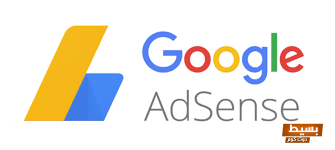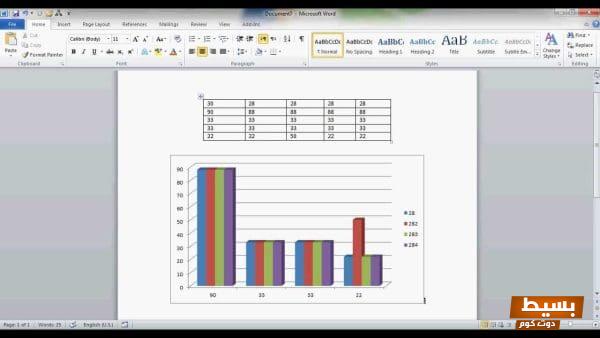
إن الرسم البياني يعتبر من الأدوات البصرية الهامة التي تُستخدم في تمثيل البيانات بشكل مرئي مما يسهل فهمها وتحليلها،على الرغم من أن برنامج الأكسل يعد الخيار الأكثر شيوعًا لإنشاء الرسوم البيانية، إلا أن برنامج الوورد يوفر أيضًا إمكانية إنشاء الرسوم البيانية بطرق بسيطة،سنتناول في هذا المقال كيفية عمل رسم بياني باستخدام برنامج الوورد، مع توضيح بعض الخطوات المهمة والمفيدة التي يمكن أن تساعد المستخدمين في تحقيق نتائج دقيقة وجذابة.
طريقة عمل رسم بياني في الوورد
تعتبر عملية إنشاء الرسوم البيانية في برنامج الوورد سهلة نسبيًا ويمكن القيام بها من خلال اتباع خطوات محددة،إليكم الخطوات بالتفصيل
- أولاً، يتم فتح الجهاز الخاص بك وبدء تشغيل برنامج الوورد من خلال القائمة الرئيسية،
- ثم يتم النقر على زر “Start” واختيار برامج “Office”، ومن ثم النقر على تطبيق “الوورد”،
- بعد فتح برنامج الوورد، عليك بالضغط على خيار “Insert” الموجود في الشريط العلوي،
- ستظهر لك مجموعة خيارات، تتجه بعد ذلك للنقر على “Chart”.
- ستظهر لك مجموعة من التصنيفات والأنواع المختلفة للرسم البياني، اختَر الشكل الذي ترغب به،
- سوف تحتاج أيضًا إلى تحديد خصائص الرسم مثل الألوان والنمط الخاص بكل ظاهرة ترغب في تقديمها.
- بعد الانتهاء من إعداد الشكل والتنسيق، لا تنسَ الضغط على زر “OK” لتأكيد الإعدادات.
- يجب أن يكون لديك جدول يحتوي على بيانات كي تتمكن من تمثيل الظاهرة كرسوم بيانية.
- هذا الجدول سيظهر في شيت اكسل المدمج، حيث يتوجب تعبئته بكل المعلومات اللازمة.
- على سبيل المثال، تستطيع إدخال أسماء الطلاب في العمود الأول، بينما تملأ درجاتهم في المواد المختلفة في الصفوف المناسبة.
- بعد ذلك، يمكنك تعديل اسم الجدول الافتراضي لجعله أكثر دلالة، مثل “درجات الطلاب في بعض المواد”.
- بهذه الطريقة، يمكنك إنتاج أشكال متعددة من الرسوم البيانية لأي ظاهرة ترغب في تحليلها.
لذا، ننصحك بالتعمق أكثر في معلومات الرسم البياني من خلال الاطلاع على المصادر المتخصصة،
طريقة التعديل على الرسم البياني في الوورد
بعد أن تعلمت كيفية عمل رسم بياني في الوورد، نستعرض كيفية تعديل هذا الرسم،يمكنك التعديل عن طريق مجموعة من الأوامر التي تشمل
- عند تنشيط الرسم البياني يمكنك رؤية الجدول الموجود أسفل الرسم، حيث ستظهر عدة قوائم تدريجية.
- تحتوي هذه القوائم على خيارات مثل “Design” و “Layout” و “Format”.
تعتبر القائمة الأولى “Design” وتستخدم لتعديل البيانات المدخلة، بما في ذلك
- تعديل البيانات المستخدمة لرسم الجدول.
- تعديل كيفية توزيع البيانات على الرسم البياني.
- كذلك يمكنك تعديل الألوان الخاصة بالظاهرة مثل الألوان الخلفية ومفاتيح الرسم.
القائمة الثانية “Layout” تُستخدم لإضافة عناصر مثل الصور أو النصوص أو الملصقات التي تدعم الموضوع،ويمكنك أيضًا من خلالها
- إضافة صور تتعلق بالظاهرة.
- إدراج الأنواع المختلفة من الخطوط والنصوص في المربع الحواري.
- إضافة أية عناصر أخرى قد تُعزز الفهم المرئي.
القائمة الثالثة هي “Format”، التي تتيح لك
- إضافة حدود على الإطار العام للرسم.
- التحكم في الألوان بشكل شامل سواء للعناصر أو الخلفيات.
- تكبير أو تصغير الرسم البياني بالمقياس المطلوب.
بشكل عام، يُعتبر برنامج الوورد أداة ممتازة لإنشاء وتعديل الرسوم البيانية، ويساعد في تقديم المعلومات بصورة واضحة واحترافية.
كيف أحفظ مخطط كقالب
قد تحتاج في بعض الأحيان إلى حفظ الرسم البياني كقالب لاستخدامه مستقبلاً، ويمكن تحقيق ذلك عبر اتباع الخطوات البسيطة التالية
- ابدأ بالضغط على خيار الحفظ.
- اختر المكان الأنسب الذي ترغب في حفظ الملف فيه.
أيضاً يمكنك تغيير الأنماط للعناصر المختلفة كما يلي
- اضغط على الرسم البياني أو العنصر الذي ترغب في تعديله.
- ستجد خيار “التخطيط” ضمن الرسم البياني، اضغط عليه.
- اختر “التنسيق” من الخيارات المنسدلة.
- حدد العنصر الذي تريده واضغط على الجزء الفارغ.
- اختر نمط “أشكال الشمال” لتنسيق الرسم البياني.
- يمكنك تعديل لون الرسم البياني والنمط حسب اختيارك.
- لتنسيق النص، حدد النمط المطلوب ثم اضغط على ملئ المؤثرات.
لمزيد من الإرشادات والمساعدة، يمكنك الاستفادة من المصادر الموجودة لهذا الغرض.
تغيير مخططات الرسم
- يمكنك الضغط على العنصر الذي ترغب في تعديله.
- اضغط مرتين على المخطط لتفعيل أداة العمل.
- ثم اضغط على علامة “التنسيق” في القائمة العلوية.
- حدّد العنصر المطلوب للتعديل.
- توجه إلى علامة التبويب “منشيء” في قسم التخطيط.
- سيظهر خيار تعديل، اختر التعديل الذي تريده.
تشير هذه الخطوات إلى كيفية ضبط الرسوم البيانية وتنظيمها لتناسب احتياجاتك الخاصة.
تطبيق نمط جاهز
- اضغط مرتين على المخطط لتنشيط أداة العمل.
- سيتم تفعيل الأداة، ثم قم بالضغط على تبويب “مصمم” للتصميم.
- اختر من الأنماط المتاحة ما يناسب مظهر الرسم البياني الخاص بك.
- سوف ترى التعديلات التي تم تطبيقها على الرسم البياني بشكل واضح.
- يمكنك تغيير الرسم البياني الخاص بك في أي وقت بناءً على متطلباتك.
- اختر التصميم الذي يتناسب مع أسلوبك الفردي.
يمكنك الآن الاطلاع على معلومات إضافية.
وصف برنامج الوورد موبايل
إليك تفاصيل بارزة حول تطبيق الوورد الخاص بشركة Microsoft Office
- اسم التطبيق تطبيق الوورد Microsoft Office.
- حجم التطبيق حوالي 61.22 ميغا بايت، مما يجعله مناسبًا لجميع الأجهزة.
- عدد التنزيلات التطبيق حقق أكثر من مليار عملية تنزيل.
- التقييم تقييم المستخدمين هو 4.7.
- الإصدار الإصدار الحالي هو 1.5.
- تاريخ الإصدار تم إصدار التطبيق في 29/9/2015.
- تاريخ التحديث تم تحديثه في 15/12/2020.
- مطور التطبيق شركة Microsoft Office.
- مستوى الأمان يوفر حماية بنسبة 100%.
- الدعم يعمل على جميع أنظمة التشغيل الحديثة مثل Windows وiOS وAndroid.
لذا، ينصح بالتعرف على الخطوات لإجراء المزيد من التحميلات.
طريقة تحميل البرنامج
- يمكنك تحميله مجانًا من متجر Google Play عبر الرابط المتاح.
- ثم انقر على زر تثبيت التطبيق.
- بعد ذلك، يمكنك استخدام جميع الأدوات والميزات المذكورة سابقًا.
- يمكنك تطبيق جميع المهام بسهولة ويسر.
لذا، ننصحك بالتعرف على المزيد من المعلومات حول برنامج الوورد،
تحدثنا في هذا المقال من جوانب متعددة عن كيفية عمل رسم بياني باستخدام برنامج الوورد، والتعديلات الممكنة على ذلك الرسم،كما شملنا كيفية حفظ المخططات كقوالب، وتغيير تصاميم الرسوم البيانية،تم ذكر تفاصيل حول تطبيق الوورد موبايل وطرق تحميله، مما يغطي كافة الجوانب التي قد يحتاجها المستخدم لإنشاء وتحسين الرسوم البيانية بفعالية.